Huawei gặp lỗi không thể cài đặt ứng dụng từ CH Play và Google Play
Nội dung bài viết
Ngoài lỗi đầy bộ nhớ khi tải ứng dụng từ CH Play, nhiều người dùng Huawei còn gặp khó khăn khi cài đặt hoặc cập nhật ứng dụng từ CH Play và Google Play.

Cách khắc phục lỗi Huawei không cài được ứng dụng trên CH Play
Dưới đây là một số phương án giúp khắc phục lỗi không tải được ứng dụng từ Google Play Store trên thiết bị Huawei:
1. Tạm dừng các ứng dụng đang trong quá trình cập nhật
Một trong những lý do chính khiến thiết bị Android và Huawei gặp khó khăn khi cài ứng dụng là do hệ thống đang xử lý quá nhiều tác vụ cập nhật cùng lúc, gây tắc nghẽn hàng chờ tải về.
* Hướng dẫn thực hiện chi tiết
Bước 1: Từ màn hình chính, mở Google Play Store hoặc CH Play, sau đó chạm vào biểu tượng menu ba gạch ngang ở góc trái màn hình.
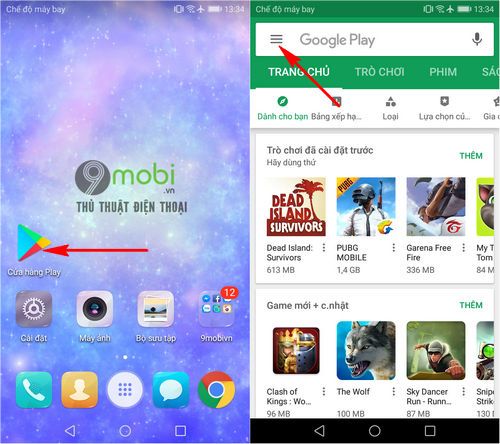
Bước 2: Để giải phóng bộ nhớ và khắc phục lỗi cài đặt, chọn mục Ứng dụng & trò chơi của tôi để quản lý các tiến trình đang chạy.

Tại đây, hệ thống sẽ hiển thị danh sách ứng dụng đang cập nhật. Bạn có thể nhấn "X" để hủy bỏ những ứng dụng không cần thiết hoặc tạm dừng toàn bộ quá trình cập nhật.
Bước 3: Sau khi thực hiện, kiểm tra xem lỗi Huawei không cài được ứng dụng trên CH Play đã được khắc phục chưa. Nếu vẫn gặp vấn đề, hãy tiếp tục với các giải pháp sau.
2. Xóa bộ nhớ đệm Google Play Store - Giải pháp đơn giản nhưng hiệu quả
Xóa bộ nhớ đệm của Google Play Store là một trong những cách nhanh chóng và hiệu quả nhất để khắc phục các lỗi thường gặp khiến thiết bị Huawei không thể cài đặt ứng dụng từ CH Play.
* Hướng dẫn thực hiện từng bước
Bước 1: Từ màn hình chính, truy cập vào Cài đặt, sau đó tìm và chọn mục Ứng dụng để xem danh sách tất cả ứng dụng trên thiết bị.

Bước 2: Tìm ứng dụng Google Play Store trong danh sách, chọn vào ứng dụng này rồi nhấn vào mục Bộ nhớ để tiến hành xóa bộ nhớ đệm.

Bước 3: Tiến hành xóa hoàn toàn dữ liệu tạm bằng cách lần lượt chọn Xóa bộ nhớ đệm và Xóa dữ liệu, sau đó xác nhận để hệ thống dọn dẹp mọi rác dữ liệu ảnh hưởng đến quá trình tải ứng dụng từ Google Play Store trên Huawei.

Bước 4: Khởi động lại CH Play và thử tải một ứng dụng bất kỳ để kiểm tra xem sự cố đã được giải quyết triệt để hay chưa.
3. Nâng cấp CH Play lên phiên bản mới nhất - Giải pháp tối ưu
Cập nhật CH Play và Google Play Services lên phiên bản mới nhất là giải pháp hữu hiệu để khắc phục triệt để tình trạng Huawei không thể cài đặt ứng dụng, đồng thời tối ưu trải nghiệm sử dụng các dịch vụ Google.
+ Tải ngay CH Play phiên bản mới nhất cho Android
+ Cập nhật Google Play Services mới nhất để đảm bảo hệ thống hoạt động ổn định
4. Đăng nhập lại tài khoản Google - Giải pháp hữu hiệu cho lỗi hệ thống
Trường hợp tài khoản Google hiện tại gặp sự cố cũng có thể là nguyên nhân khiến Huawei không cài được ứng dụng. Dưới đây là cách khắc phục nhanh chóng và hiệu quả.
* Hướng dẫn thao tác chi tiết
Bước 1: Vào Cài đặt → chọn mục Tài khoản để xem danh sách tất cả tài khoản đã đăng nhập trên thiết bị Huawei.

Tìm và chọn biểu tượng tài khoản Google cần xử lý.
Bước 2: Đối với thiết bị chỉ sử dụng một tài khoản Google, chọn Xóa tài khoản → xác nhận để tiến hành đăng nhập lại từ đầu.

Đối với các thiết bị đăng nhập nhiều tài khoản Google, bạn cần chọn chính xác tài khoản muốn xóa rồi thực hiện thao tác xóa tương tự như hướng dẫn trước đó.
Bước 3: Sau khi xóa tài khoản Google hoàn tất, hãy mở lại ứng dụng Google Play Store và tiến hành đăng nhập bằng tài khoản Google mới.
5. Khôi phục cài đặt gốc cho điện thoại
Giải pháp cuối cùng để khắc phục lỗi Huawei không cài được ứng dụng từ CH Play hay Google Play chính là đưa thiết bị về trạng thái ban đầu như lúc mới sản xuất.
Lưu ý quan trọng: Thao tác khôi phục cài đặt gốc sẽ xóa sạch mọi dữ liệu trên máy, do đó bạn nhớ sao lưu tất cả tập tin quan trọng trước khi thực hiện.
* Hướng dẫn chi tiết thực hiện
Bước 1: Mở ứng dụng Cài đặt, di chuyển đến phần Cài đặt nâng cao và chọn mục Sao lưu & Khôi phục cài đặt gốc để bắt đầu quá trình.

Bước 2: Tiếp theo, nhấn vào tùy chọn Khôi phục cài đặt gốc và xác nhận Đặt lại điện thoại để thiết bị trở về trạng thái ban đầu.

Hệ thống sẽ tự động khởi động lại, tiến hành xóa sạch dữ liệu và khôi phục nguyên trạng ban đầu, giúp ổn định hệ thống một cách tối ưu.
6. Ứng dụng không tương thích với điện thoại Huawei
Hiện nay, một số ứng dụng trên Google Play Store không hỗ trợ thiết bị Huawei, dẫn đến tình trạng bạn không thể cài đặt và nhận thông báo 'thiết bị không tương thích'.
* Giải pháp khắc phục
Bạn có thể cân nhắc cài đặt phiên bản APK để tiếp tục sử dụng các ứng dụng quan trọng trên thiết bị Huawei của mình một cách thuận tiện.
- Khám phá phương pháp tải file APK trực tiếp từ Google Play Store một cách an toàn và hiệu quả.
Qua bài viết này, hy vọng bạn đã tìm được giải pháp khắc phục tình trạng Huawei không cài được ứng dụng từ CH Play hay Google Play - vấn đề gây nhiều khó khăn cho người dùng khi không thể cài đặt bất kỳ ứng dụng nào trên thiết bị.
https://Tripi.vn/huawei-khong-cai-duoc-ung-dung-tren-ch-play-google-play-23700n.aspx
Hiện nay Google Play đã bổ sung tính năng trải nghiệm ứng dụng/game ngay mà không cần cài đặt, giúp bạn đánh giá sơ bộ về các tựa game yêu thích. Tham khảo bài viết sử dụng ứng dụng trên CH Play không cần cài đặt để hiểu rõ hơn về tính năng hữu ích này trên thiết bị Huawei.
Có thể bạn quan tâm

Cách Thúc Chín Xoài Hiệu Quả

Bí quyết chọn mua thực phẩm tốt cho sức khỏe

Cách lập kế hoạch ăn kiêng hiệu quả

Khám phá 6 sự thật thú vị về Jackson, ngôi sao nổi bật của GOT7 mà bạn có thể chưa biết

Mặt nạ khoai tây mật ong: Phương pháp làm đẹp hiệu quả giúp làn da trắng sáng và mịn màng, đánh bay mụn nhanh chóng.


